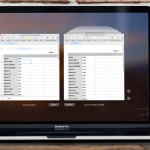Η επαγγελματική σας ζωή απαιτεί να χρησιμοποιείτε πολλαπλά αναγνωριστικά email. Εκτός από το επίσημο email σας, μπορεί να θέλετε να χρησιμοποιήσετε το iCloud Mail, το οποίο είναι μια εξαιρετική επιλογή. Αλλά ο συχνός έλεγχος διαφορετικών αναγνωριστικών email μπορεί να σας καταβροχθίσει. Ένας καλύτερος τρόπος είναι να παραδίδονται όλα αυτά τα email σε μία μόνο διεύθυνση. Εάν χρησιμοποιείτε το iCloud Mail σας για σοβαρή επικοινωνία (όπως τραπεζικές κινήσεις, λογαριασμούς αγορών, ταξιδιωτικά σχέδια ή προσωπικές επιχειρήσεις), μπορείτε να ρυθμίσετε την προώθηση email iCloud σε άλλη διεύθυνση.
Χρησιμοποιώντας μια απλή μέθοδο, μπορείτε να προωθείτε αυτόματα μηνύματα ηλεκτρονικού ταχυδρομείου στο iCloud. Ένας μεμονωμένος λογαριασμός μπορεί να είναι ένα παράθυρο πολλαπλών επικοινωνιών email.
Πώς να ρυθμίσετε την προώθηση email iCloud σε άλλο λογαριασμό
Βήμα 1. Ανοίξτε το www.icloud.com στον υπολογιστή σας.
Βήμα 2. Συνδεθείτε με το Apple ID και τον κωδικό πρόσβασής σας. Εάν έχετε ρυθμίσει τον έλεγχο ταυτότητας δύο παραγόντων, πρέπει να εισαγάγετε έναν εξαψήφιο κωδικό που αποστέλλεται στο iPhone σας.
Βήμα #3. Από το Launchpad του iCloud, κάντε κλικ στο τετράγωνο πλαίσιο αλληλογραφίας, το οποίο είναι το πρώτο στην επάνω σειρά.
Βήμα #4. Στη συνέχεια, κάντε κλικ στο εικονίδιο με το γρανάζι από την κάτω αριστερή γωνία. Θα εμφανιστεί το μενού ενεργειών με ορισμένες επιλογές. κάντε κλικ στις Προτιμήσεις.
Εδώ, θα πρέπει να είστε σε γενική προτίμηση.
Βήμα #5. Κάντε κλικ στο πλαίσιο ελέγχου που γράφει: “Προωθήστε το email μου σε.”
Βήμα #6. Στο πεδίο κειμένου, πληκτρολογήστε τη διεύθυνση email προώθησης.
Εάν δεν θέλετε να διατηρείτε email στο iCloud Mail σας, κάντε κλικ στο «Διαγραφή μηνυμάτων μετά την προώθηση». Τέλος, κάντε κλικ στο κουμπί Τέλος.
Σημειώστε ότι μόλις διαγραφεί το μήνυμα από το iCloud Mail, δεν θα μπορείτε να το ανακτήσετε.
Το έχεις κάνει!
Έχω ένα ύποπτο μυαλό? ως εκ τούτου πάντα δοκιμάζω τέτοια χαρακτηριστικά. Μπορείτε επίσης να εκτελέσετε μια δοκιμή στέλνοντας ένα email στο iCloud Mail σας από άλλο λογαριασμό. Εναλλακτικά, μπορείτε να ζητήσετε από τους φίλους ή τους συναδέλφους σας να στείλουν ένα μήνυμα ηλεκτρονικού ταχυδρομείου στο iCloud Mail και, στη συνέχεια, να ελέγξετε ότι το email παραδίδεται στον λογαριασμό προώθησης.
Πώς να προωθήσετε συγκεκριμένα μηνύματα ηλεκτρονικού ταχυδρομείου iCloud σε άλλο λογαριασμό
Η παραπάνω μέθοδος θα στείλει όλα τα αλληλογραφία iCloud σας σε άλλο λογαριασμό και σε μια περίοδο που ένας άλλος λογαριασμός θα γεμίσει με αμέτρητα μηνύματα. Γιατί δεν ορίζετε κανόνες στο iCloud Mail σας; Με αυτόν τον τρόπο, μπορείτε να φιλτράρετε συγκεκριμένα email και μόνο μερικά επιλεγμένα email iCloud θα προωθούνται σε άλλο λογαριασμό σας.
Μπορείτε να ζητήσετε από το iCloud να φιλτράρει συγκεκριμένους αποστολείς ή email με μια συγκεκριμένη λέξη στις γραμμές θέματος.
Ακολουθήστε τα πρώτα τέσσερα βήματα όπως αναφέρθηκε παραπάνω.
Βήμα 1. Όταν εμφανιστεί το μενού Ενέργειες, κάντε κλικ στο Κανόνες.
Εναλλακτικά, μπορείτε να κάνετε κλικ στην καρτέλα Κανόνες εάν υπάρχει το πλαίσιο διαλόγου Προτιμήσεις στην οθόνη.
Βήμα 2. Στη συνέχεια, κάντε κλικ στο Προσθήκη κανόνα.
Βήμα #3. Εμφανίζεται ένα μικρό πλαίσιο με τίτλο “Εάν είναι μήνυμα”.
Σε αυτό το πλαίσιο, πρέπει να συμπληρώσετε μια συνθήκη: Εάν ένα μήνυμα είναι (από το αναγνωριστικό email, απευθύνεται σε, είναι Κοιν. προς, έχει διεύθυνση ή κοινοποίηση σε, περιέχει θέμα και περιέχει αναγνωριστικό λίστας) , τότε (προϋποθέσεις).
Για παράδειγμα, εάν λάβετε ένα μήνυμα από τον πελάτη σας, μπορείτε να το μετακινήσετε στους φακέλους της επιλογής σας.
Μην ξεχάσετε να εισαγάγετε τη διεύθυνση email προώθησης.
Βήμα #4. Κάντε κλικ στο κουμπί Τέλος. και πάλι, κάντε κλικ στο κουμπί Τέλος για να ολοκληρώσετε τη διαδικασία.
Αργότερα, μπορείτε να καταργήσετε αυτόν τον κανόνα κάνοντας κλικ στην καρτέλα Κανόνες. Στη συνέχεια, κάντε κλικ στο εικονίδιο πληροφοριών (i) και επιλέξτε το κουμπί Διαγραφή. Ένα παράθυρο διαλόγου θα ζητήσει την επιβεβαίωσή σας. κάντε ξανά κλικ στο κουμπί Διαγραφή για να απαλλαγείτε από αυτόν τον κανόνα.